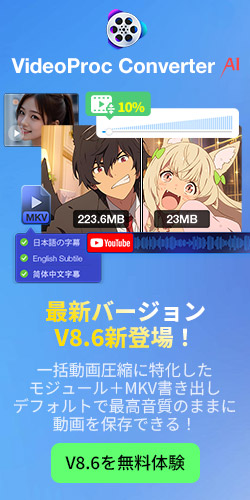Mac��VideoProc Converter AI �}�j���A���b�_�E�����[�h���C���X�g�[���̕��@
���L�w�_�E�����[�h�x�{�^�����N���b�N���AMac�ɐ��i�̕ۑ��ꏊ��I��ŁA���i�̃_�E�����[�h���n�߂܂��B
�@�@�_�E�����[�h������������A�uVideoProc.dmg�v�̃t�@�C�����_�u���N���b�N���Ď��s���Ă��������B
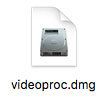
�A�@�����̂悤��.app�t�@�C�����A�v���P�[�V�����t�H���_�Ƀh���b�O���h���b�v���܂��B
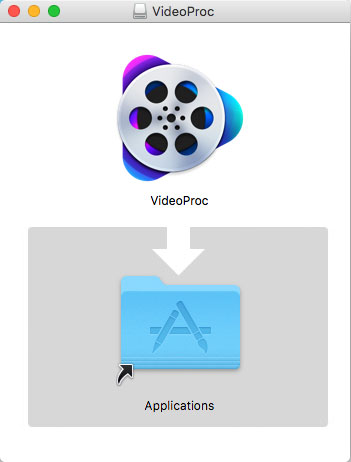
�B�@�A�v���P�[�V�������ɂł����wVideoProc Converter AI�x�����s���܂��B
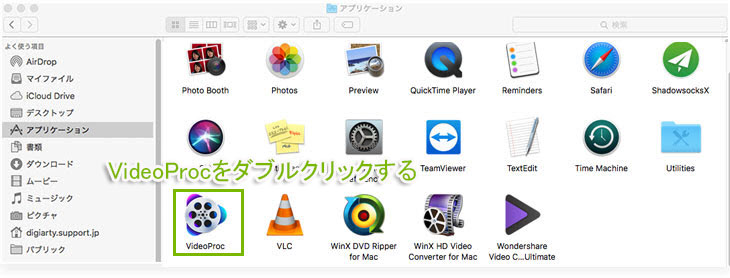
�B�@WEB����̃_�E�����[�h�ƂȂ�̂ŁA�x�����\������܂��B�u�J���v���N���b�N���܂��B
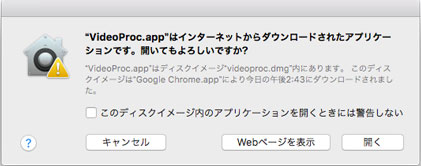
����Mac��VideoProc Converter AI�̋N����ʂł��B
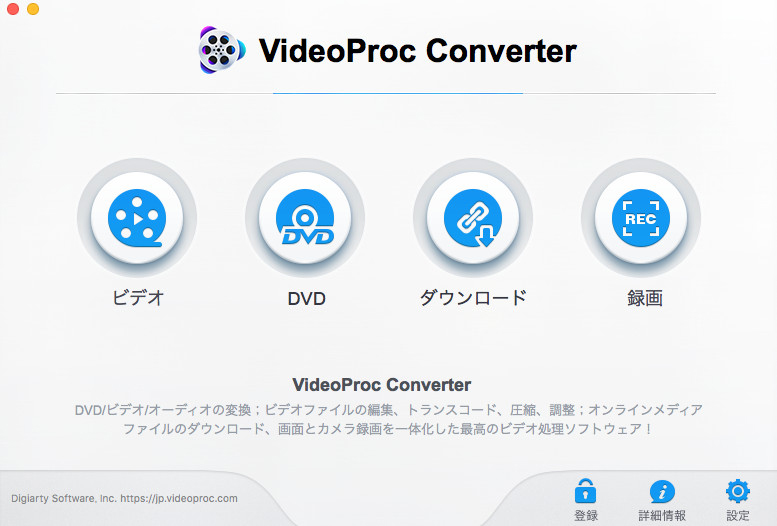
�{���i�̖����̌��ł͐������������Ă��܂��B
�������A�u�_�E�����[�h�v�@�\�̓���_�E�����[�h�Ɖ��y�_�E�����[�h�������Ȃ������ŗ��p�ł��܂��B�����ł̐����ɂ��Ă͉��L�̂悤�ł��B
|
|
�����̌��� | ���i�� |
|---|---|---|
����E�����ϊ��A ���戳�k�E�ҏW�AAI�c�[�� |
5���Ԃ����̃R���e���c���������� |
 |
��ʘ^�� |
VideoProc�̃E�H�[�^�[�}�[�N���lj������ |
 |
���U�����A�b�v�f�[�g |
 |
 |
���x�ȋ@�\ |
 |
 |
�� �̌��ł̐�������������ɂ́A���i���w�����āA���i�łɓo�^����K�v������܂��B
���i���w������ɂ͂Q�̕��@������܂��B
���@�P�F���L�́u�w������v�{�^�����N���b�N���āA���i���w�����܂��B
���@2�F�@���i�̉�ʂ̉E���ɂ���u�o�^�v ���N���b�N���A�A�o�Ă�����ʂ��u�w���v��I������A�w����ʂɓ���܂��B
���N���b�N���A�A�o�Ă�����ʂ��u�w���v��I������A�w����ʂɓ���܂��B
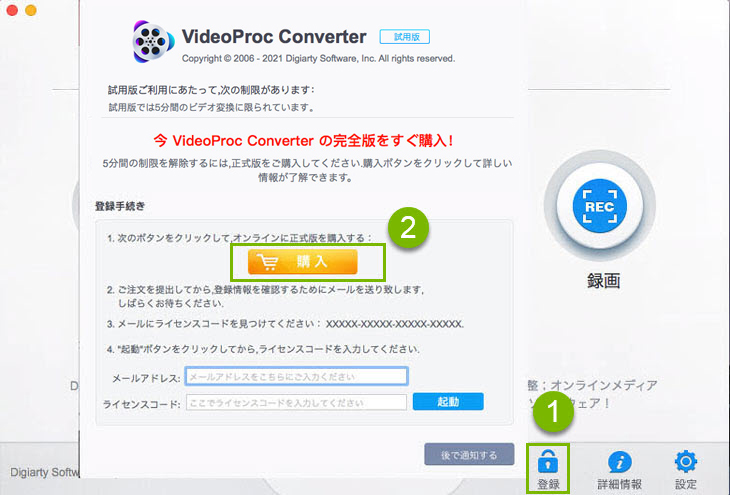
���i�̍w���葱�������A�o�^������A�S�Ă̋@�\�����p�ł��܂��B
�� �w����A���Ђ�萻�i�o�^�������[���ɂĂ��m�点�������܂��B
1 �N�����������i�̉�ʉE���ɂ���u�o�^�v ���N���b�N���܂��B
���N���b�N���܂��B
2 �\�����ꂽ���i�o�^��ʂɂāA�������Ɏg��ꂽ���[���A�h���X���u���[���A�h���X�v���ɓ��͂��A ���C�Z���X�R�[�h���u���C�Z���X�R�[�h�v���ɓ��͂��܂��B
3 �u�N���v�{�^�����N���b�N���܂��B
�� ���ӁF�o�^���i���C�Z���X�R�[�h�j����͎��ɁA�X�y�[�X���Ȃ����Ƃ��m�F���Ă��������B�R�s�[���y�[�X�g�������ہA���p�X�y�[�X������ꍇ������܂��B
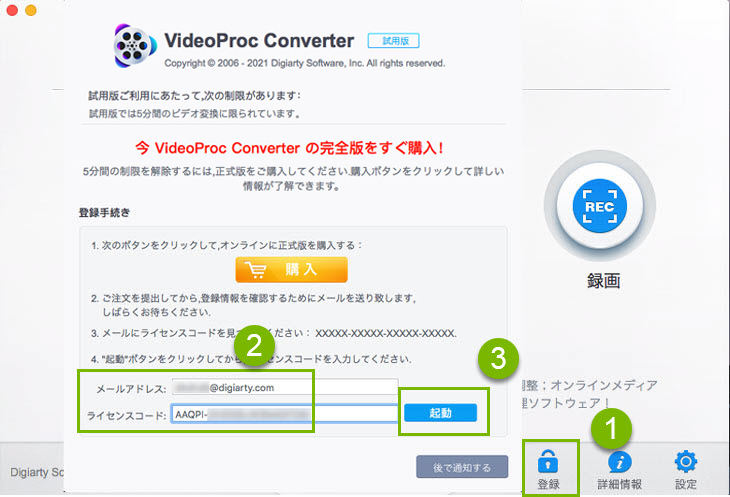

 1�D�C���X�g�[���E�o�^
1�D�C���X�g�[���E�o�^ 2�D��{�ݒ�
2�D��{�ݒ� 8�D����
8�D���� 9�DDVD
9�DDVD